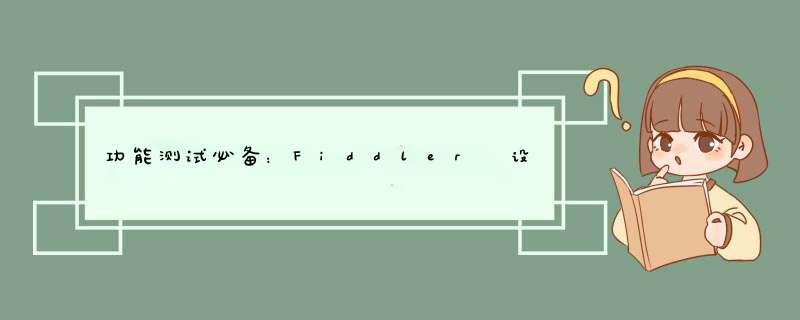
2022.04.14,日更第 68/ 365 天。
之前一篇文章(抓包工具 Charles 设置断点拦截请求及响应数据)分享的是使用 Charles 工具设置断点,本篇看看 Fiddler 设置断点有什么不一样吧。
一、Fiddler 设置断点拦截请求数据
1、目的:通过篡改前端的数据进而请求后端,看后端是否会正常处理请求数据。构造
2、 *** 作图示:Rules ->Automatic Breakpoints ->Before Requests
3、具体测试案例
1)点击目标请求
2)Inspectors ->Raw
3)修改请求数据:可将原来请求报文其中一个正确数据改为错误信息
4)点击 Run to Completion
5)回到前端页面查看后端返回信息即可。
二、Fiddler 设置断点拦截响应数据
1、目的:测试前端能否正确处理后端服务器返回的响应数据,这时你可以设计测试用例,如:正确的响应数据、异常的响应数据、难以构造的响应数据。
2、 *** 作图示:Rules ->Automatic Breakpoints ->After Responses
3、具体测试案例步骤
1)点击目标请求
2)Inspectors ->Raw
3)修改响应数据
4)点击 Run to Completion
5)回到前端页面查看对应信息即可。
ps:
回复关键字【 fiddler 】获取 Fiddler 安装包哦~
回复关键字【 charles 】获取 Charles 安装包哦~
以上是今天的内容,下一篇分享 Fiddler 弱网测试,有问题给我留言吧,end ~
在测试过程中,有时候需要修改请求或响应数据,或者直接模拟服务器响应,此时可以使用fiddler进行此类 *** 作。可以使用断点功能完成。
在发起请求后,需要修改请求的数据时,可以设置请求前设置断点
Rules -- Automatic breakpoints -- before request (或者按F11键)
这种方式的断点会对所有请求生效
或者
在命令行中,输入域名
这种方式只会对配置的域名添加断点,访问其他的可以正常访问,不会有断点
在修改信息后,点击Break on Response按钮,进行请求的发送,然后再服务器返回后,进行等待。
在服务器返回信息后,点击Run to Completion完成响应数据的返回并完成。
-----在只修改请求数据时,也可以跳过第三步,直接 *** 作第四步,到响应结果
在发起请求,需要修改响应数据时,可以设置请求前断点/响应后断点两种,区别就是在设置为请求前的断点时,需要多点击一步。在此用响应后断点
Rules--Automatic breakpoints--after response(或者按alt+F11键)
这种方式的断点会对所有请求生效
或者
在命令行中,输入bpafter 域名
这种方式只会对配置的域名添加断点,访问其他的可以正常访问,不会有断点
在这一步时一定要注意如果有“response body is encoded.click to ecode显示时,一定要先点击后,再去修改响应数据。未 *** 作直接修改响应数据后,会导致响应存在问题。
在修改响应数据后,点击Run to Completion返回给响应数据,完成 *** 作。
在一些情况下,不使用实际返回的请求数据,或服务暂时不能返回,可以使用fiddler进行模拟返回数据。
如果需要模拟返回自己配置的响应数据,需要先提前配置好文件,再进行读取。
(1、设置响应后断点
(2、选中请求,进入Inpectors--Raw中修改响应信息
如果是模拟返回请求失败相关的,可以直接在下拉列表中,进行选择;如果是自己定制的,点击“find a file”进行文件的选择。
选择列表项/文件后,点击Run to Completion返回响应数据, *** 作完成。
Rules--Automatic breakpoints--disabled(或者按shift+F11键)
命令行:如果是before request---使用bpu取消;
如果是after response---使用bpafter
欢迎分享,转载请注明来源:内存溢出

 微信扫一扫
微信扫一扫
 支付宝扫一扫
支付宝扫一扫
评论列表(0条)